win7电脑怎么更改用户账户类型? win7电脑更改用户账户类型的方法
时间:2017-07-04 来源:互联网 浏览量:
今天给大家带来win7电脑怎么更改用户账户类型?,win7电脑更改用户账户类型的方法,让您轻松解决问题。
咱们经常都会在电脑中设置不同的类型,以便于方便不同的用户对于自己的资料文件进行管理,其实用户账户的意义便是在于此的,它是用来记录用户的用户名、口令、隶属的组还有规定权限的访问功能的。那么在win7 64位旗舰版中,咱们要如何实现不同用户之间的切换呢?下面小编就来详细的介绍一下吧! 推荐系统:win7 64位旗舰版下载 1.首先点击开始菜单,然后进入到控制面版界面。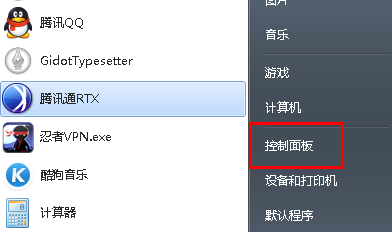 2.接下来在控制面板的界面中咱们就可以看到“用户账户和家庭安全”的选项了,咱们点击进入,然后在出现的列表中进入到“用户账户”项。
2.接下来在控制面板的界面中咱们就可以看到“用户账户和家庭安全”的选项了,咱们点击进入,然后在出现的列表中进入到“用户账户”项。
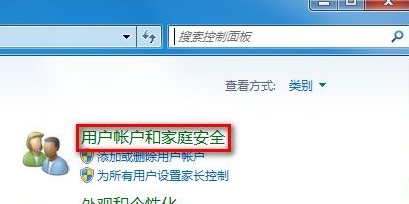
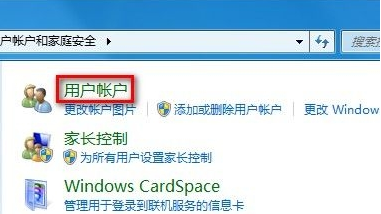 3.接下来会出现如下图中所示的界面,在左侧的菜单中选择点击“更改账户类型”,然后在之后出现的界面中,就会显示出目前咱们系统中所有的用户信息,小编的电脑平时使用的人比较少,只有管理员和标准用户两种,这个是根据实际情况而定的。
3.接下来会出现如下图中所示的界面,在左侧的菜单中选择点击“更改账户类型”,然后在之后出现的界面中,就会显示出目前咱们系统中所有的用户信息,小编的电脑平时使用的人比较少,只有管理员和标准用户两种,这个是根据实际情况而定的。
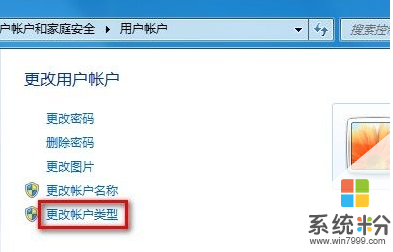 4.大家只需要选中自己需要切换的那个用户类型,然后点击右下角的“更改账户类型”即可实现切换。
4.大家只需要选中自己需要切换的那个用户类型,然后点击右下角的“更改账户类型”即可实现切换。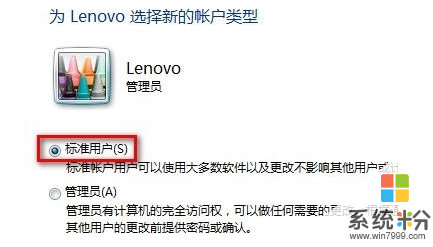 上一篇:如何在win7笔记本中修改屏幕字体大小?
下一篇:win7电脑如何禁止别的用户登录咱们的电脑?
我要分享:QQ空间新浪微博腾讯微博人人网百度贴吧豆瓣网天涯社区更多
上一篇:如何在win7笔记本中修改屏幕字体大小?
下一篇:win7电脑如何禁止别的用户登录咱们的电脑?
我要分享:QQ空间新浪微博腾讯微博人人网百度贴吧豆瓣网天涯社区更多
以上就是win7电脑怎么更改用户账户类型?,win7电脑更改用户账户类型的方法教程,希望本文中能帮您解决问题。
我要分享:
相关教程
- ·在win7电脑中修改用户账户类型的办法 怎么在win7电脑中修改用户账户类型
- ·Win7纯净版怎么更改用户帐户类型 Win7纯净版更改用户帐户类型的方法
- ·win7系统账户如何更改账户名称? win7系统账户更改账户名称的方法有哪些?
- ·win7电脑账户头像如何修改?win7更换账户头像的方法!
- ·win7系统怎样更改用户账户名称
- ·Win7怎么更改文件类型。 Win7系统更改文件类型的方法。
- ·win7系统电脑开机黑屏 Windows7开机黑屏怎么办
- ·win7系统无线网卡搜索不到无线网络 Win7电脑无线信号消失怎么办
- ·win7原版密钥 win7正版永久激活密钥激活步骤
- ·win7屏幕密码 Win7设置开机锁屏密码的方法
Win7系统教程推荐
- 1 win7原版密钥 win7正版永久激活密钥激活步骤
- 2 win7屏幕密码 Win7设置开机锁屏密码的方法
- 3 win7 文件共享设置 Win7如何局域网共享文件
- 4鼠标左键变右键右键无法使用window7怎么办 鼠标左键变右键解决方法
- 5win7电脑前置耳机没声音怎么设置 win7前面板耳机没声音处理方法
- 6win7如何建立共享文件 Win7如何共享文件到其他设备
- 7win7屏幕录制快捷键 Win7自带的屏幕录制功能怎么使用
- 8w7系统搜索不到蓝牙设备 电脑蓝牙搜索不到其他设备
- 9电脑桌面上没有我的电脑图标怎么办 win7桌面图标不见了怎么恢复
- 10win7怎么调出wifi连接 Win7连接WiFi失败怎么办
Win7系统热门教程
- 1 win7任务栏窗口预览成文字提示的修改方法。win7任务栏窗口预览成文字提示怎样修改?
- 2 win10怎么降级到win7的最快方法|win10系统回滚win7的方法
- 3 win7 64位系统时间无法修改怎么办?win7系统修改时间的方法
- 4Win7开机时弹出Autoit错误不能打开脚本文件的应对方法
- 5如何解决Win7 32位系统中软件界面显示不全的问题。 怎么解决Win7 32位系统中软件界面显示不全的问题。
- 6教你如何玩转win7自检功能
- 7win7怎么清空hosts文件,win7系统清空host文件的方法
- 8win7系统电脑宽带连接错误711怎样处理 win7系统电脑宽带连接错误711处理的方法有哪些
- 9win7 64 windows media center无法启动该怎么办?
- 10简单方法让你对win7的启动时间一目了然
最新Win7教程
- 1 win7系统电脑开机黑屏 Windows7开机黑屏怎么办
- 2 win7系统无线网卡搜索不到无线网络 Win7电脑无线信号消失怎么办
- 3 win7原版密钥 win7正版永久激活密钥激活步骤
- 4win7屏幕密码 Win7设置开机锁屏密码的方法
- 5win7怎么硬盘分区 win7系统下如何对硬盘进行分区划分
- 6win7 文件共享设置 Win7如何局域网共享文件
- 7鼠标左键变右键右键无法使用window7怎么办 鼠标左键变右键解决方法
- 8windows7加密绿色 Windows7如何取消加密文件的绿色图标显示
- 9windows7操作特点 Windows 7的特点有哪些
- 10win7桌面东西都没有了 桌面文件丢失了怎么办
